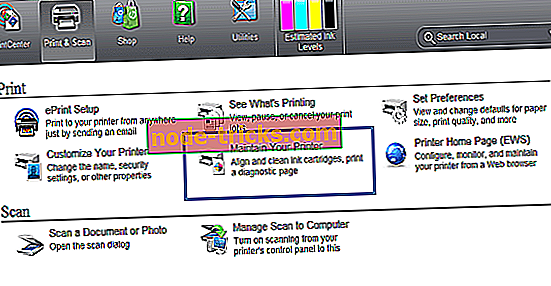Windows 10でプリンタカートリッジを調整する方法
新しいカートリッジを取り付けたと言ったときや、プリンタを長期間使用していないときは、プリンタカートリッジの調整が必要です。 印刷出力にギザギザの線が表示されているとき、または印刷が完璧ではない場合、特に端に沿ってカートリッジの調整に問題があることがわかっている場合の一般的な症状。
幸い、ここで設定するのは簡単です。いくつかの簡単な手順で、次にページを印刷するときに印刷品質を確実に維持するのに必要な作業はすべてこれだけです。 ただし、基本的な手順はほとんどすべてのプリンタで同じですが、各プリンタブランドに固有の手順がいくつかある場合があります。
これは、HP、Canon、Epson、およびBrotherプリンタという、最も使用されているプリンタブランドのいくつかについての手順です。
始める前に、Windows 10に付属しているものだけに頼るのではなく、特定のモデル用の最新のプリンターソフトウェアをPCにインストールしておくことをお勧めします。
また、プリンタソフトウェアには、一般的にプリントカートリッジを調整する手段が含まれていますが、以下で説明するのはより一般的な方法で、目的の結果を達成するのにも同様に効果的です。
Windows 10でプリントカートリッジを調整する方法
HPプリンター
- HP Printer Assistantソフトウェアを起動します。 またはお使いのデバイスにインストールされているプリンタ用のアプリを起動します。
- 印刷とスキャンを選択して、 印刷の下にあるプリンタのメンテナンスをクリックします。
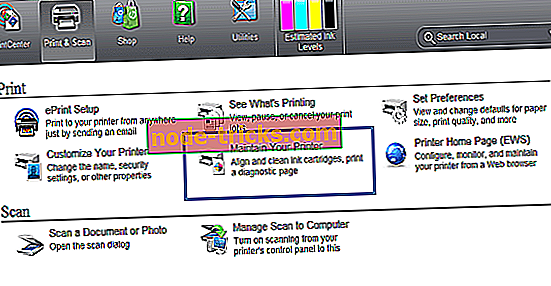
- これにより、プリンタに適用されるツールボックスウィンドウが起動します。
- [ ツールボックス]ウィンドウで、[ デバイスサービス]を選択します。ここでは、プリンタのメンテナンスに必要なオプションの一覧が表示されます。
- [ インクカートリッジの調整]をクリックして、画面上の指示に従います。
このプロセスではテストページの印刷も必要になるため、プリンタの準備が整っていること、およびトレイに十分な用紙が正しく給紙されていることを確認してください。 また、極端な場合には、最高品質の印刷が達成されるまで、位置合わせプロセスを数回実行する必要があります。
また、手動プロセスは、水平または垂直の線、あるいはその両方のコンボを含むテストページの印刷を含みます。 その後、システムがそれに応じてプリントヘッドを調整するのに必要な行数を入力する必要があります。
キヤノンプリンター
- ファイル名を指定して実行ダイアログボックスを起動します。 これは、 Windows + Rのキーを押し続けるか、 Cortanaの検索ボックスに「 実行」と入力して、表示された検索結果から「アプリケーションを実行」を選択することで実行できます 。
- [ファイル名を指定して実行 ]ダイアログボックスに「 Control Printers」と入力し、[ OK ]をクリックします 。
- デバイスにインストールされているプリンタ、または問題のあるプリンタを選択します。 それを右クリックして[ 印刷設定]を選択します。
- 印刷設定ウィンドウで、[ メンテナンス]タブ > [ カスタム設定 ]の順に選択します。
- 手動で作業する場合は[ 手動で頭を合わせる]を選択し、自動で作業する場合は選択を解除します。
- どちらの場合も、 Okをクリックして画面の指示に従います。
前述したように、いくつかのパターンが印刷されたテストページがあります。 あなたはそれから現れる縦か横の線または両方を数えてそして別のウィンドウで最良の組み合わせを入力することを要求されるでしょう。 ソフトウェアはあなたが提供した情報を使用して設定を調整しようとしています。
エプソンプリンター
- 以前と同様に[ファイル名を指定して実行 ]ダイアログボックスを起動します 。
- Control Printersと入力してOKをクリックしてください。
- 開いた[ デバイスとプリンター]ページで、配置を正しく設定するEpsonプリンターを右クリックし、[ 印刷設定]を選択します。
- 開いたウィンドウで、 メンテナンスをクリックしてください。
- プリントヘッドの調整をクリックします。
- これにより、[ プリントヘッド調整 ]ダイアログボックスが開きます。 画面の指示に従って正しく設定してください。
ブラザープリンター
- 前と同じように[ 実行]を起動し、[ コントロールプリンター]と入力します 。
- [ OK]をクリックして[ デバイスとプリンター]を起動します。
- プリンタカートリッジを再調整する必要があるBrotherプリンタを右クリックし、[ 印刷設定]を選択します。
- 印刷設定ウィンドウで、 機能を選択します。
- プリンタサービスをクリックします 。 これでHPツールボックスが開きます。
- ツールボックスウィンドウで、[ プリントカートリッジの調整 ]をクリックします。
- 画面上の指示に従ってください。
また、前述したように、テストページが印刷されるので、それに応じてカートリッジを調整するには、テストページの印刷に基づいて正しい入力を行う必要があります。
それで、あなたはそれを持っています、あなたのカートリッジをもっと有名なプリンタのいくつかに合わせることへのかなり包括的なガイド。
また、あなたが面白いかもしれないいくつかの関連トピックがあります。
- 修正:Windows 10での「プリンタにはユーザの介入が必要」エラー
- パフォーマンスを最適化するための6つの最高のプリンタ管理ソフトウェア
- MicrosoftはOneNoteにひそかに仮想プリンタを追加しました
- 修正:Windows 10でのCanon PIXMA MP160の問題